Luis.Silva-Sisfin-Carteira de Cartão de Crédito: mudanças entre as edições
Sem resumo de edição |
Sem resumo de edição |
||
| Linha 151: | Linha 151: | ||
{| class="wikitable" | {| class="wikitable" | ||
|+ | |+ | ||
|[[Arquivo:Sisfin - Contas a Receber - Cartao Credito - Menu Fila - Bt direito - selecionar todos | |[[Arquivo:Sisfin - Contas a Receber - Cartao Credito - Menu Fila - Bt direito - selecionar todos cartoes.png|semmoldura|677x677px]] | ||
|} | |} | ||
Com botão direito, selecionar a opção '''selecionar todos os cartões''', logo abaixo: | |||
{| class="wikitable" | |||
|+ | |||
|[[Arquivo:Sisfin - Contas a Receber - Cartao Credito - Menu Fila - Bt direito - selecionar todos cartoes - Bt Baixa.png|semmoldura|675x675px]] | |||
|} | |||
Com todas as notas selecionadas, conforme em destaque, clicamos no botão '''selecionar DPL para liquidação'''. | |||
Podemos pesquisar na empresa que estivermos logado ou a qual tivermos acesso, conforme podemos verificar na tela abaixo: | |||
{| class="wikitable" | |||
|+ | |||
|[[Arquivo:Sisfin - Contas a Receber - Cartao Credito - Menu Fila - Bt selecionar empresa-filial.png|semmoldura|800x800px]] | |||
|} | |||
Selecionando o botão '''selecionar empresa/filial''', logo nos da a tela abaixo: | |||
{| class="wikitable" | |||
|+ | |||
|[[Arquivo:Sisfin - Contas a Receber - Cartao Credito - Menu Fila - Bt selecionar empresa-filial - tela empresas.png|semmoldura|330x330px]] | |||
|} | |||
# Selecionamos a empresa a qual desejamos; | |||
# Nos aparece a empresa selecionada; | |||
# Clicamos no botão OK. | |||
'''Voltar para a [[Página principal]] > [[Soluções NBS - Financeiro]] > [[Luis.silva]] > [[Luis.silva - Sisfin|Sisfin]] - Carteira de Cartão de Crédito > Baixa de Cartão Crédito''' | '''Voltar para a [[Página principal]] > [[Soluções NBS - Financeiro]] > [[Luis.silva]] > [[Luis.silva - Sisfin|Sisfin]] - Carteira de Cartão de Crédito > Baixa de Cartão Crédito''' | ||
Edição das 13h54min de 6 de setembro de 2022
Voltar para a Página principal > Soluções NBS - Financeiro > Luis.silva > Sisfin - Carteira de Cartão de Crédito > Baixa de Cartão Crédito
Carteira de Cartão de Crédito
Cartão de Crédito
Tela Principal
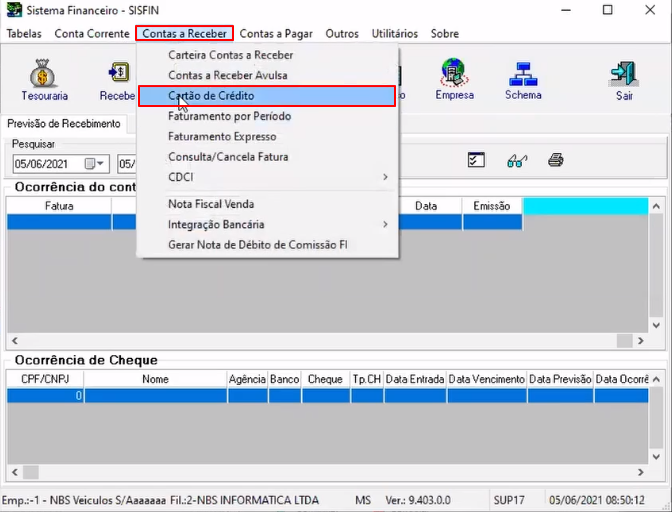
|
Para acessarmos o cartão de crédito, clicamos em Contas a Receber > Cartão de Crédito
Nos disponibiliza a tela Cartão de Crédito, vejamos:
Cartão de Crédito

|
No menu Fila, informamos:
- Entrada para pesquisa;
- Clicar no botão pesquisar;
- Nos fornece a relação de cartões lançados no dia informado;
Na tela no menu Detalhes, temos seguintes funções:

|
- Para verificarmos se existe algum vínculo entre os cartões;
- Botão para navegar entre os cartões;
- Informa número de controle;
- Informa número do cartão;
- Nos informa o cliente;
- Nos informa a natureza;
- Nos informa a entrada;
- Nos informa o valor;
- Nos informa o vencimento;
- Nos informa as parcelas;
- Nos informa a autorização;
- Nos informa o NSU;
- Nos permite o campo de observação;
No menu Fila em Cartão de Crédito temos alguns filtros, dentre eles:

|
- Conseguimos filtrar por entrada;
- Por data vencimento;
- Por data de baixa;
- Por valor;
- Por grupo de cartão;
- Por tipo de cartão;
- Por natureza;
- Por cliente em específico;
Podemos destacar em um exemplo:
Se informarmos uma data no campo entrada e clicarmos no botão CPF/CNPJ (ambos os campos destacados) temos seguinte situação:

|
Nos fornece a tela pesquisa cliente/fornecedor, onde:
Quando informado o campo nome cadastrado e clicamos no botão aceitar o cliente selecionado (ambos selecionados):
Obtemos seguinte situação:

|
Botão Cartão Crédito
Tela Principal

|
No botão Cartão Crédito acima em destaque, clicando no mesmo abre a telinha de cartão de crédito (menu Lista) onde nos fornece: tipo de cartão (empresa) e demais dados.
Próxima tela nos mostra o menu Cadastro com as suas funcionalidades:

|
Onde no menu Cadastro em destaque, temos o campo comissão também frisado (taxa de comissão de cartão de crédito).
Tela Manutenção Cartão Crédito

|
Clicamos no botão Manutenção Cartão em evidência, ao tentarmos:
- Clicar no botão excluir;
- Nos dá a mensagem acima no tópico 02 (não permitido);
- Clicamos no botão pesquisar;
- Temos retorno de clientes cadastrados;
Para sabermos se existentes clientes já baixados, temos a seguinte tele a seguir:

|
No menu Fila, em evidencia em quadrinho selecionado: cartão já baixados.
Abaixo veremos a forma para efetuarmos baixa de cartões de crédito:

|
No menu Fila:
- Selecionamos o tipo de cartão, cliente;
- E clicamos no botão Seleciona DPL para liquidação;
Limite de Cartão de Crédito
Para efetuar a manutenção no cadastro do Cliente (Limite de Crédito), o usuário irá utilizar o hiperlink: Botão Limite de Crédito
Baixa de Cartão de Crédito
Veremos agora, como sinalizamos ao sistema que tal valor entrou na conta corrente e de fato recebemos. Vejamos:
Tela Principal

|
Clicamos em contas a receber > cartão de crédito

|
No menu Fila, selecionamos por data de entrada > botão pesquisar
Logo após nos fornece a tela abaixo:

|
Ainda no menu Fila:
- Podemos selecionar um cartão como no exemplo ou vários;
- Clicar no botão selecionar DPL para liquidação;
Ou ainda no meu Fila:

|
Com botão direito, selecionar a opção selecionar todos os cartões, logo abaixo:

|
Com todas as notas selecionadas, conforme em destaque, clicamos no botão selecionar DPL para liquidação.
Podemos pesquisar na empresa que estivermos logado ou a qual tivermos acesso, conforme podemos verificar na tela abaixo:

|
Selecionando o botão selecionar empresa/filial, logo nos da a tela abaixo:

|
- Selecionamos a empresa a qual desejamos;
- Nos aparece a empresa selecionada;
- Clicamos no botão OK.
Voltar para a Página principal > Soluções NBS - Financeiro > Luis.silva > Sisfin - Carteira de Cartão de Crédito > Baixa de Cartão Crédito